sublime Text没有专门的xml格式化功能,但可通过“重新缩进”改善缩进;它不处理属性顺序或语法修复,仅调整空白字符。结合语法高亮、代码折叠、多光标编辑和快速跳转等技巧可提升XML编辑体验,但复杂格式化仍需依赖插件或外部工具,这是其轻量级设计哲学的体现。
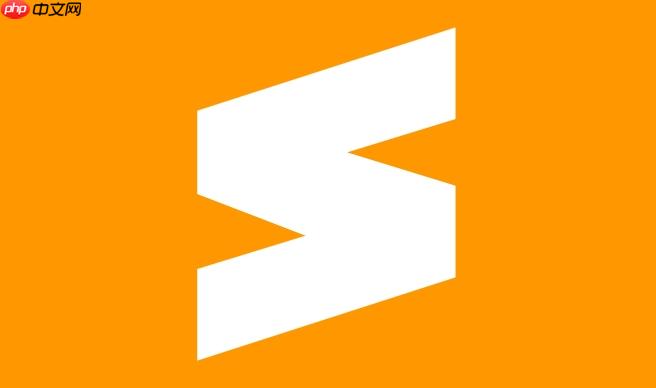
sublime text在不安装插件的情况下,并没有一个专门的“XML格式化”功能,但它提供了基础的“重新缩进”能力,这在一定程度上能改善XML代码的视觉整洁度,让结构看起来更清晰。它不会对XML的语法结构进行重排,比如属性顺序、标签闭合方式等,主要集中在空白字符的处理上。
解决方案
Sublime Text本身并没有一个像ide那样“一键美化”的XML格式化功能,但它提供了基础的缩进调整,这在一定程度上能改善XML的可读性。
要使用这个内置的缩进功能,你只需:
- 选中你想要格式化的XML代码块(或者不选任何内容,它会尝试格式化整个文件)。
- 导航到菜单栏的
Edit
(编辑) >
Line
(行) >
Reindent
(重新缩进)。
- 或者,使用快捷键:在macOS上是
Ctrl + Shift + P
(打开命令面板,然后输入
Reindent
Ctrl + Shift + P
之后输入
Reindent
。
这个操作会根据Sublime Text当前文件的缩进设置(比如使用Tab还是空格,以及缩进宽度)来重新排列代码的缩进层级。对于那些缩进混乱但结构正确的XML文件,它能立刻让代码看起来整齐很多。然而,它并不会帮你解决XML语法错误,也不会智能地调整标签或属性的排列顺序,这和一些专业的XML格式化工具或插件的功能是有显著区别的。
Sublime Text内置XML格式化功能真的能满足日常开发需求吗?
说实话,我个人觉得,对于简单、结构规整的XML,或者仅仅是需要统一一下缩进风格的场景,Sublime Text的这个“重新缩进”功能勉强够用。它能解决最基础的视觉混乱问题,比如你从某个地方复制过来一段XML,结果缩进乱七八糟,用它一调整,至少看起来舒服多了。
但如果你的日常开发涉及到大量复杂的XML操作,比如需要处理嵌套层级很深、属性特别多且顺序混乱、甚至包含不同命名空间的“脏”XML文件,那么仅仅依靠这个内置功能是远远不够的。它不会帮你自动排序属性、不会优化命名空间声明、更不会在遇到语法不规范时给出提示或尝试修复。它只是一个“整理内务”的工具,而不是一个“重构专家”。
举个例子,我曾遇到过一些从老旧系统导出的XML,属性值可能分散在多行,或者一个标签里塞了几十个属性,这时候Sublime的重新缩进只会保持你原有的属性分布,并不会帮你把它们规整到一行或者按字母顺序排列。所以,我的经验是,对于真正的“格式化”需求,也就是超越了单纯缩进调整的范畴,内置功能显得力不从心,这时候我通常会考虑其他方案,尽管这次的要求是不能装插件。
除了重新缩进,Sublime Text还有哪些技巧可以提升XML阅读体验?
虽然没有强大的内置格式化,但Sublime Text作为一款优秀的文本编辑器,还是有一些小技巧能显著提升你阅读和编辑XML的体验,特别是当你面对那些结构复杂的文件时:
- 语法高亮 (Syntax Highlighting): 这是最基础也是最重要的功能。Sublime Text默认就能很好地识别XML语法,并用不同的颜色高亮标签、属性、属性值、注释等。这能让你一眼看出代码的不同组成部分,极大地降低阅读难度。确保你的文件被正确识别为XML(通常Sublime会自动识别,如果不行,可以在右下角手动选择)。
- 代码折叠 (Code Folding): 这个功能简直是处理大型XML文件的救星。你可以通过点击行号旁边的箭头,或者使用
Edit > Code Folding
菜单下的选项(比如
Fold All
或
Fold Level 1
),将XML的某个节点(比如一个大的
<root>
标签下的所有内容)折叠起来。这样,你就可以把注意力集中在当前需要查看的部分,而不用被其他不相关的代码干扰。我经常用它来快速浏览XML的整体结构,只展开我感兴趣的节点。
- 多光标编辑 (Multiple Cursors): 如果你需要对XML文件中多个相似的标签或属性进行批量修改,多光标功能非常强大。你可以按住
Ctrl
(Windows/Linux) 或
Cmd
(macOS) 并点击,在多个位置创建光标,然后同时输入或删除内容。或者选中一个词,然后按
Ctrl+D
(Windows/Linux) 或
Cmd+D
(macos) 来选择下一个相同的词。这对于快速统一某些属性值或修改标签名非常高效。
- goto Anything (快速跳转): 按下
Ctrl+P
(Windows/Linux) 或
Cmd+P
(macOS),你可以快速输入文件名进行跳转。虽然这不是直接针对XML格式化,但在处理项目中的多个XML文件时,它能让你在文件间快速切换,提升整体效率。
这些技巧结合起来,虽然不能像一个全功能格式化器那样“美化”你的XML,但它们能让你在混乱的XML海洋中,找到自己的方向,更高效地进行阅读和编辑。
为什么Sublime Text没有像其他IDE那样强大的XML格式化器?
这其实是Sublime Text设计哲学的一个体现。它是一个极致的文本编辑器,而非包罗万象的集成开发环境(IDE)。它的核心功能追求速度、效率和高度可定制性。像XML这种需要深度解析和重构的格式化,通常会被视为特定领域的“扩展”功能,而非编辑器的核心职责。
大多数IDE,比如IntelliJ idea、eclipse或者visual studio Code(通过其丰富的扩展生态),都内置了或者通过官方推荐的插件提供了强大的XML格式化功能。它们往往集成了XML解析器,能够理解XML的Schema、验证语法,并根据一套复杂的规则进行格式化,包括属性排序、空行处理、命名空间优化等等。这背后需要大量的逻辑和规则引擎支持。
而Sublime Text则选择将这些特定领域的复杂功能,交给社区的插件开发者去实现。它的优势在于轻量级、启动速度快、内存占用低,以及通过简单的JSON配置文件就能进行大量自定义。如果你需要强大的XML格式化能力,Sublime Text的生态里确实有许多优秀的插件可以满足,比如
或者专门的XML插件。
所以,当你在Sublime Text中寻找一个“内置的、强大的XML格式化器”时,你会发现它并不存在,这并非是功能缺失,而是设计选择。它更像是一个工具箱,提供了最锋利的通用工具,而那些特定场景的专业工具,则需要你根据需求自行添加。这也是Sublime Text的魅力所在,它给予用户最大的自由度去构建自己的开发环境。





评论(已关闭)
评论已关闭